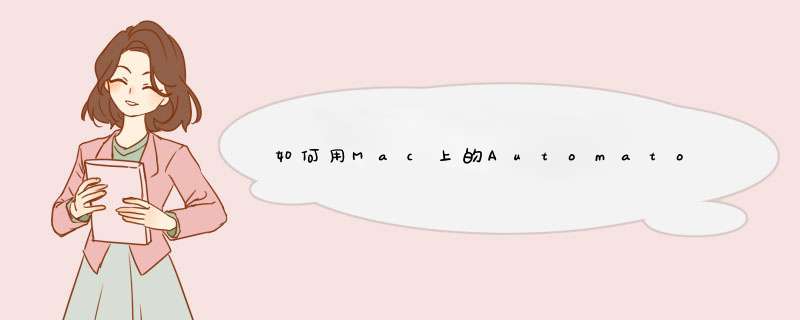
1、首先打开系统自带的Automator(可以在Launchpad的其他文件夹里面打开也可以用Spotlight搜索打开)。
2、点击选取文稿类型,在创建界面选择服务。
3、 在左侧列表中依次找到: *** 作→资源库。
4、然后点击实用工具→开启应用程序。
5、右侧选择没有输入。
6、双击开启应用程序。
7、在新出现的界面里选择需要的应用程序。
8、 按 Command+Shift+Option+S ,然后给这个服务取个名称,直观易懂好记即可,比如取名为打开Safari浏览器,点击存储。
9、 打开系统偏好设置→键盘→快捷键→服务。
10、找到刚才取名的打开览器,在打开Safari浏览器前面打上勾,单击“打开Safari浏览器”,单击添加快捷键。完成。
1、点按 Automator 机器人的&ldquoOtto&rdquo图标,从 Launchpad 中打开 Automator。随即出现一个新的 Automator 工作流程窗口。从模板选取器表单中选取要创建的 Automator 工作流程文稿类型。
2、Automator 工作流程窗口。
3、Automator 窗口(见上图)包含:
(1) 左侧有一个&ldquo资源库&rdquo栏,会按应用程序或类别排序,包含电脑上安装的所有 Automator *** 作列表。
(2) 中间有一个 *** 作栏,显示可用于所选应用程序或类别的 *** 作。
(3) 搜索栏,用于快速查找 *** 作以添加到工作流程。
(4) 左下方有一个信息框,提供有关所选 *** 作的有用信息。
(5) 窗口右侧有一个工作流程面板,可以在其中拖移 *** 作来建立&ldquo自动化配方&rdquo。
(6) &ldquo服务收到&rdquod出式菜单。
4、来个新建文件的功能几个粟子:Automator 新建一个 Application。添加一个动作 "Run AppleScript"(中文搜索&ldquo运行&rdquo) 如下。
5、代码如下。
6、保存到 "应用程序"文件夹, 名字姑且叫 "New File.app" 吧。Finder 工具栏右键, 自定义, 然后把 New File.app 拖(按着command拖)上去即可。
7、需要时候点击一下, 即可在当前文件夹生成一个空文件。
欢迎分享,转载请注明来源:内存溢出

 微信扫一扫
微信扫一扫
 支付宝扫一扫
支付宝扫一扫
评论列表(0条)